Nagyon kedvelt technika, és szerencsére sokféleképpen meg lehet oldani, így mindig van valami új, amit ki lehet próbálni.
Válasszunk rögtön egy hátteret, mert látnunk kell, azon hogy mutat. Ráhúzzuk a fotót, amiből ha a ráhúzástól nem lett volna smart object, rögtön alakítsuk át. A fotót nem árt kicsit megdolgozni. Az ilyen típusú módosításoknál lehet, hogy olyasmit kell csinálnunk, amit a normál fotónál nem tennénk. Ezen a fotón az volt a lényeg, hogy erőteljesen kontrasztos legyen az, amit majd a rajzos végeredménynél látni szeretnék, és lágyítani, elmosni kell, amit nem szeretnénk látni. Hajra, szemre ráélesítettem, az arcbőrt meg eléletlenítettem.
Ebből a rétegből még két másolat kell. Ezt a Layer > Smart Objects > New Smart Object via Copy, mert sima Ctrl+J esetén, ha az egyik réteggel csinálunk valamit, az a másikon ugyanazt a változást idézi elő (de erről már sokszor volt szó).
Két felsőt kikapcsolhatjuk az elől lévő szem ikonra kattintva, és a legalsó fotóra ráküldünk pár filtert.
Az értékeket nem érdemes rólam nézni, minden fotó más, a mérete is befolyásolja, szóval úgy szemre. Mivel smart object-tel dolgozunk, később egyszerűen módosíthatjuk a beállításokat. Első a Chalk &Charcoal. Utána lent rákattintunk a New effect layer ikonra, és egy kis Film Grain-t keverünk hozzá.
Még egy következik, ez pedig az Angled Strokes.
Jön a felett lévő réteg, amire csak egy filter kerül, ez a Photocopy.
Most ez a kettőt fogjuk összedolgozni. Vissza a három filteres alsó rétegre, itt duplaklikk, hogy megnyíljon a Layer Style ablak. A Blend If részen a This Layer-t fogjuk használni. Az Alt lenyomásával külön tudjuk választani a háromszöget, így finomabb átmenetet tudunk készíteni. Ezzel azt állítjuk be, hogy a réteg világos részei engedjék át az alatta lévő réteget. Tehát ott a háttérpapír fog látszódni, a sötét részek viszont megmaradnak.
A fölötte lévő egy filteres képnek állítsuk multiply-re a blendingjét, majd vegyünk vissza az átlátszóságból, ha szükséges.
Ha úgy látjuk, még ezen is tuningolhatunk. Én egy kis kontrasztot adtam hozzá, és mivel csak ezeknek a rétegeknek akartam, a háttérnek nem, a két réteget egy csoportba húztam, és rátettem egy Curves korrekciós réteget.
Ne felejtsük el, hogy most is korrigálhatunk a filtereken, és most már pontosan látjuk is a végeredményt. Ehhez duplakatt a Filter Gallery szövegre a rétegnél, mire újra megnyílik a szerkesztő ablak.
Ha picit színesíteni szeretnénk a rajzot, akkor a harmadik, legfelül álló réteg blendingjét állítsuk Color Burn-re – persze mással is próbálkozhatunk –, és vegyük le alaposan az átlátszóságát.
A blendingtől meglátszik a fotó széle, ezért rátettem egy maszkot, és és ecsettel eltüntettem.
Mivel általában ebben a méretben nem nagyon látszanak a részletek, két nagyítás, előbb az alap, aztán a színezett verzió.
És a kész oldal:
Remélem, kipróbálod:)


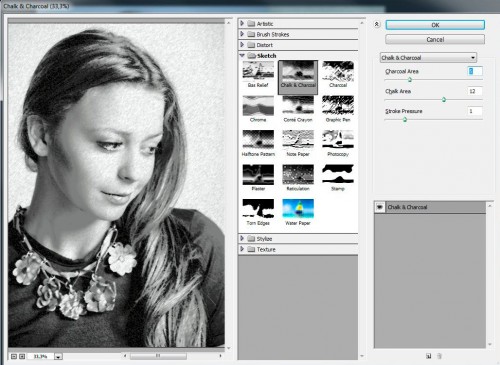
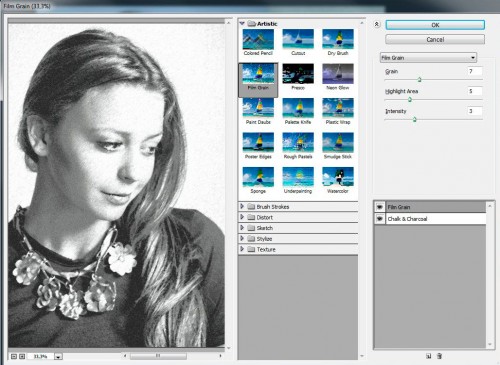
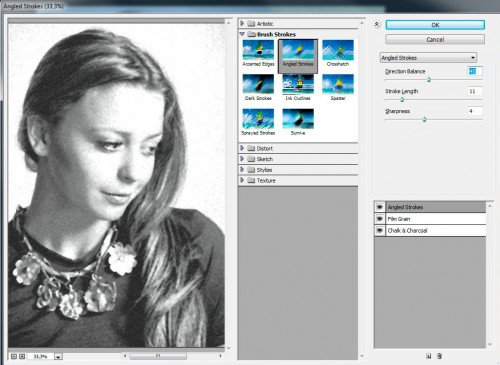
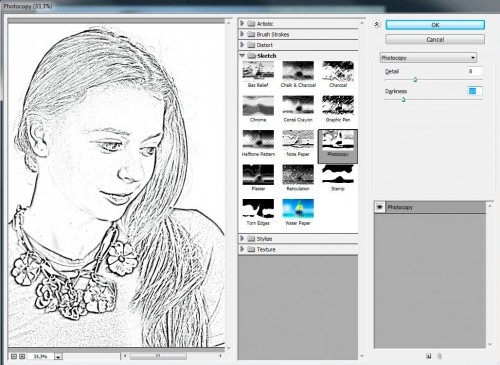
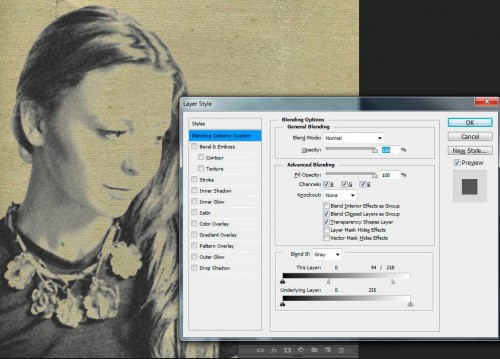
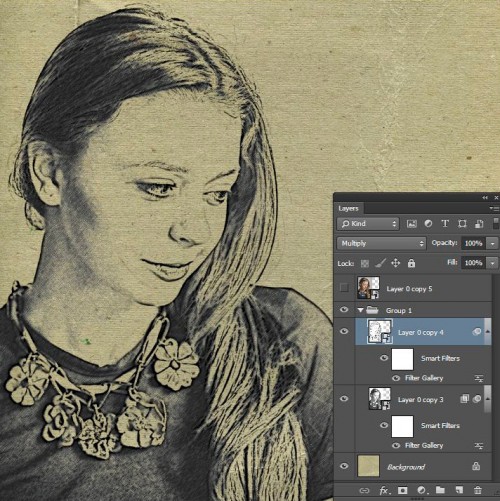
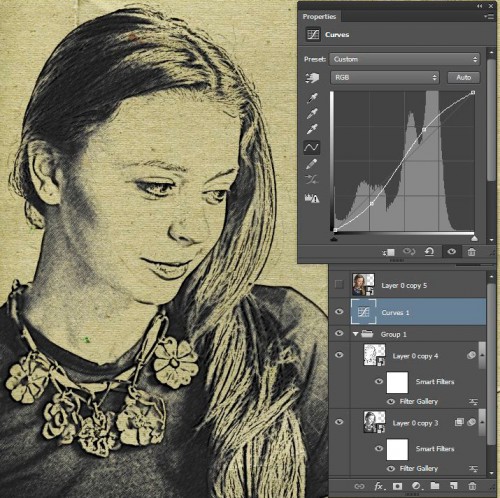
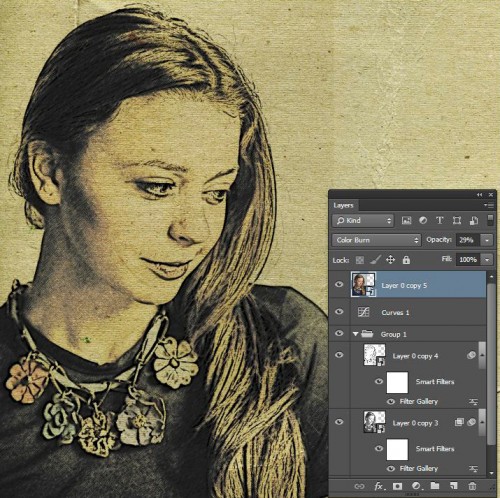
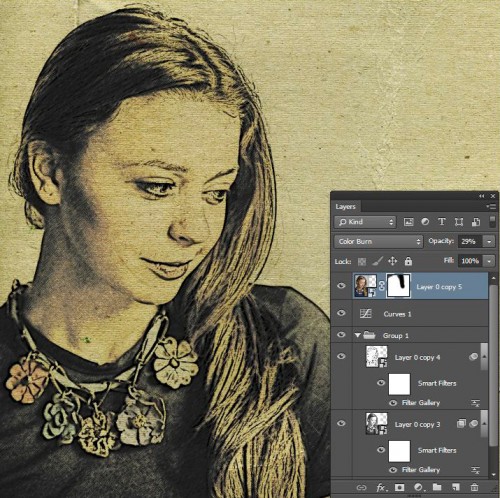






Krisssz, köszönöm a leírást. Nagyon klassz volt kipróbálni.
https://halado.fotokonyv.hu/photopost/showphoto.php/photo/15246/title/lisszabon/cat/500
Szuper! Ezt mindenképp ki fogom próbálni! Köszi, Krissz!